Python自动化脚本登录校园网
所需工具:python编译环境(博主使用的pycharm作演示,其实在cmd也可以操作!)
selenium自动化脚本
.bat批处理文件
第一步,通过pycharm创建一个项目
点击左上角file,然后new project
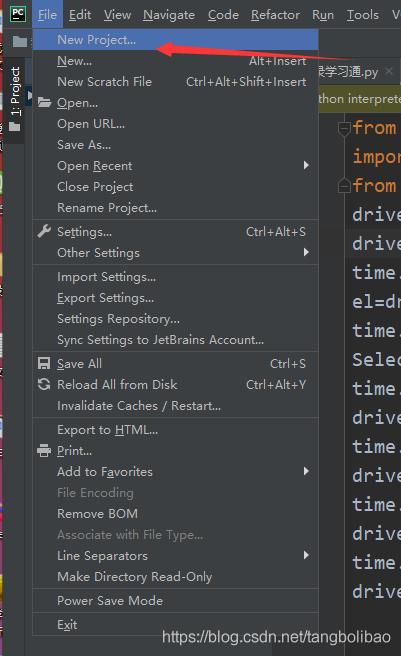
2.创建项目
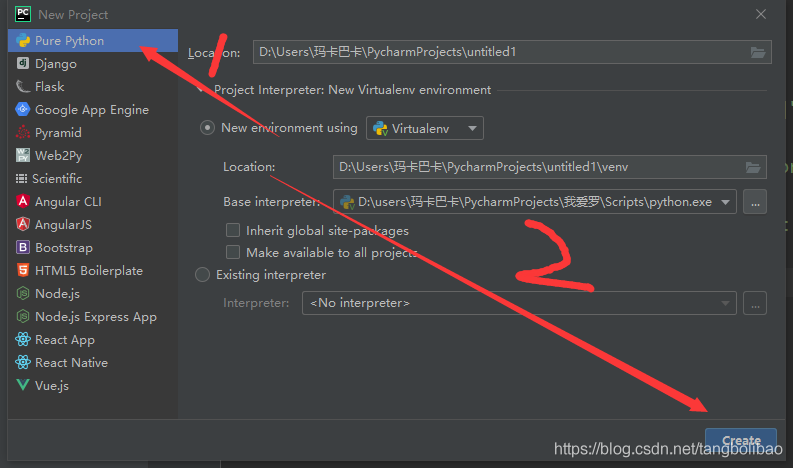
3.然后右键项目名创建py文件
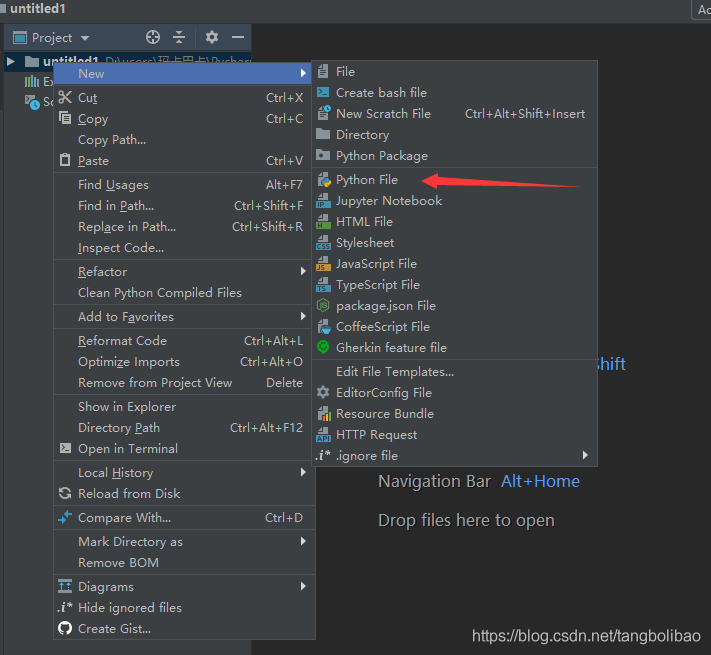
4.在pycharm中调用cmd,(在左下角的terminal就是了),再通过cd命令进入到Scripts文件下,Scripts是自己的python编译器文件夹下的目录
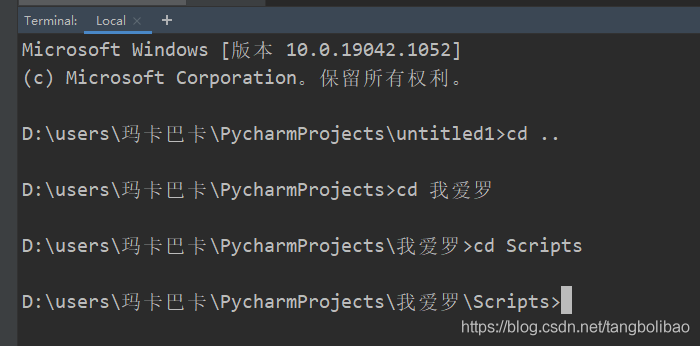

5.下载selenium,指令为: pip install selenium

这里博主下过了,就不再演示了。
6.我们输入校园网网址,打开元素定位界面,进入pycharm编写代码
from selenium import webdriver
import time
from selenium.webdriver.support.select import Select
driver=webdriver.Chrome()
//这里参数为你校园网登录地址
driver.get("http://**********.htm?isReback=1")
time.sleep(1)
//这个是选择移动联通或者电信的下拉框,如果没有下拉框可以选择无视跳过以下四行代码
el=driver.find_element_by_xpath("//select[@name="ISP_select"]")
time.sleep(1)
Select(el).select_by_visible_text("中国移动")
time.sleep(1)
//这里我们通过元素定位找到输入账号的标签根据你学校的来修改[@]里的内容
driver.find_element_by_xpath("//input[@type="text"]").send_keys("此处为你的学号")
time.sleep(1)
//同理上面,定位到密码标签修改[@]里的内容
driver.find_element_by_xpath("//input[@type="password"]").send_keys("你的密码")
time.sleep(1)
//这里需要定位你们的登录按钮,找到元素同理修改[@]里的内容
driver.find_element_by_xpath("//input[@type="submit"]").click()
time.sleep(6)
driver.quit()
7.创建.bat文件,通过记事本打开 写入 python D:???自动登录校园网.py,此处为你这个py所在的绝对路径。
8.把这个.bat文件放进C:Users玛卡巴卡AppDataRoamingMicrosoftWindowsStart
MenuProgramsStartup文件夹下 那个玛卡巴卡根据自己的电脑用户名写!! 完成后就可以开机自启!!
到此这篇关于Python脚本实现自动登录校园网的文章就介绍到这了,更多相关Python自动登录校园网内容请搜索服务器之家以前的文章或继续浏览下面的相关文章希望大家以后多多支持服务器之家!
原文链接:https://blog.csdn.net/tangbolibao/article/details/117914612










